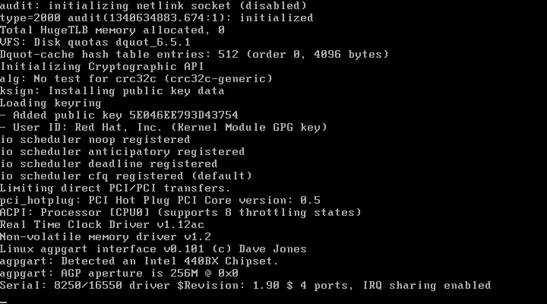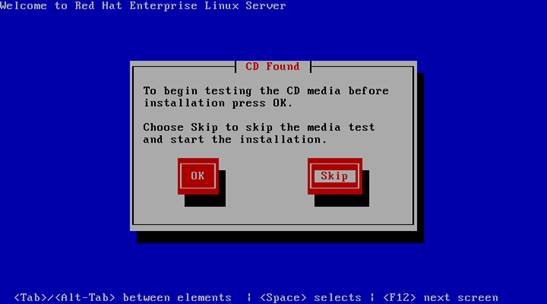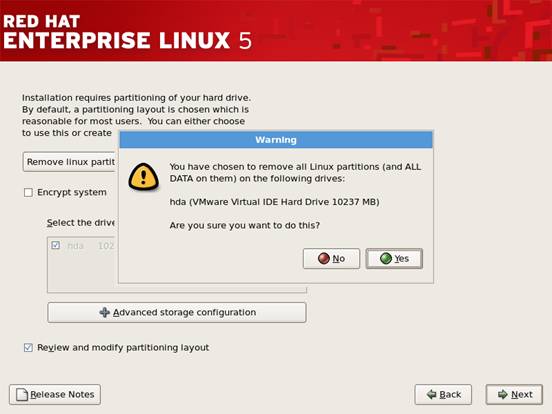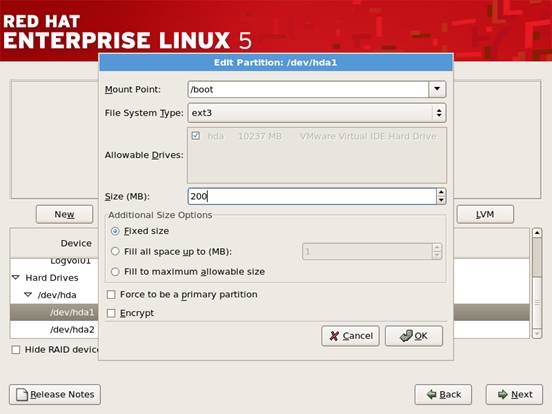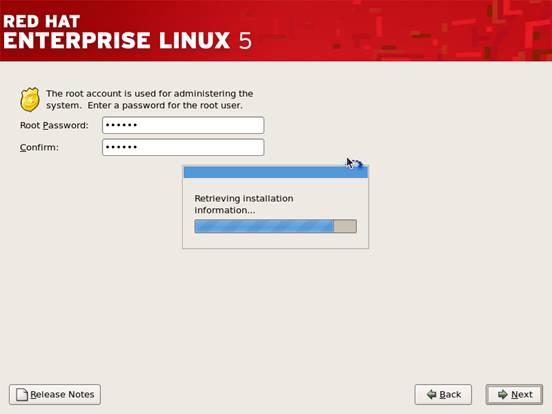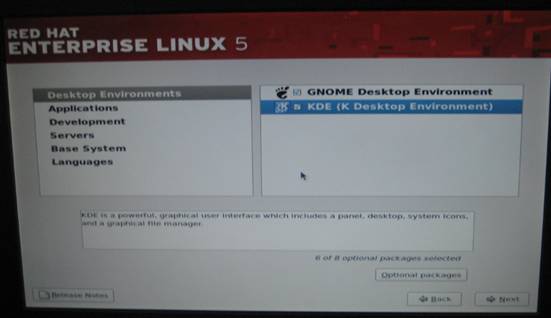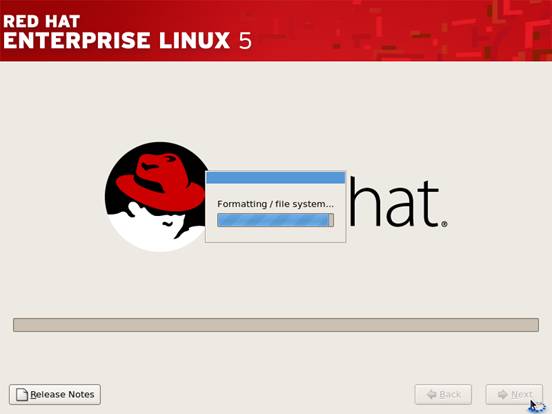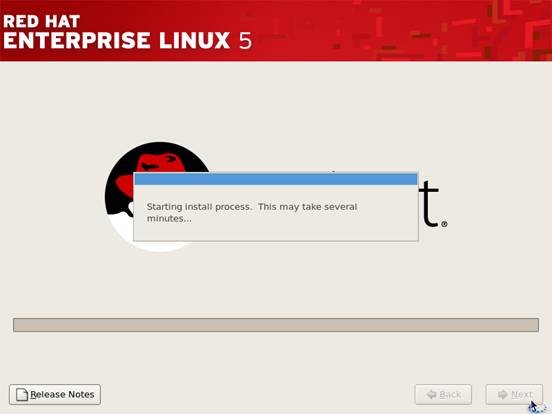白云岛资源网 Design By www.pvray.com
HP服务器用户安装手册
1、 首先接通服务器电源,将显示器,鼠标、键盘等与服务器相连
2、 打开服务器电源键,插入REDHAT安装光盘,在弹出如下界面后,点击键盘上的“ENTER”
3、弹出如下界面
4、在弹出的选项中选择SKIP跳过光盘检测
5、开始安装red hat,点击右下角NEXT
6、在界面中选择ENGLISH,英文版本安装
7、键盘类型,默认
8、跳过序列号安装
9、确定跳过(强烈建议安装时使用正版序列号)
10、选择格式化重新分区硬盘(硬盘中数据全部丢失)
11、确认格式化硬盘
12、按照实施方案对硬盘进行分区
13、分区完成后点击NEXT
14、IP地址等在进入系统后进行配置,此处选择跳过
15、选择时区。
16、设置密码
17、点击NEXT,勾选需要应用
18、点击NEXT开始安装
20、完成后重启数次之后,进入REDHAT系统,安装完成
白云岛资源网 Design By www.pvray.com
广告合作:本站广告合作请联系QQ:858582 申请时备注:广告合作(否则不回)
免责声明:本站资源来自互联网收集,仅供用于学习和交流,请遵循相关法律法规,本站一切资源不代表本站立场,如有侵权、后门、不妥请联系本站删除!
免责声明:本站资源来自互联网收集,仅供用于学习和交流,请遵循相关法律法规,本站一切资源不代表本站立场,如有侵权、后门、不妥请联系本站删除!
白云岛资源网 Design By www.pvray.com
暂无评论...